是否需要在您的 Linux 电脑上合并两个 PDF 文件?不妨了解一下 PDFSam,这是一款功能强大的工具,能让用户在 Linux 系统上轻松修改和编辑 PDF 文档。接下来,我们将向您展示如何使用它来合并 PDF。

在 Linux 系统上安装 PDFSam
在开始使用 PDFSam 合并 PDF 文件之前,您需要在您的系统上安装此应用程序。PDFSam 应用程序兼容多种 Linux 操作系统,包括 Ubuntu、Debian、Arch Linux、Fedora 和 OpenSUSE。
您需要先在 Linux 桌面上打开一个终端窗口才能进行安装。 您可以使用快捷键 Ctrl + Alt + T 打开终端,或者您也可以在应用程序菜单中搜索“终端”来打开。
终端窗口打开后,即可开始安装。请按照以下与您当前使用的 Linux 操作系统对应的安装指南进行操作。
Ubuntu
如果您使用的是 Ubuntu,您需要先将官方的 PDFSam DEB 包下载到您的计算机上。您可以使用下面的 wget 下载命令来下载该文件:
wget https://github.com/torakiki/pdfsam/releases/download/v4.2.6/pdfsam_4.2.6-1_amd64.deb
将最新的 PDFSam DEB 包下载到您的计算机后,您可以使用以下 apt install 命令进行安装:
sudo apt install ./pdfsam_4.2.6-1_amd64.deb
Debian
Debian 用户也可以通过可下载的 DEB 包来安装 PDFSam。 使用下面的 wget 命令,将最新的 DEB 包下载到您的电脑上:
wget https://github.com/torakiki/pdfsam/releases/download/v4.2.6/pdfsam_4.2.6-1_amd64.deb
在您的计算机上下载了最新版本的 PDFSam 后,就可以开始安装了。 使用以下 dpkg 命令在您的电脑上安装 DEB 包:
sudo dpkg -i pdfsam_4.2.6-1_amd64.deb
安装完 DEB 包后,您可能需要解决安装过程中出现的依赖问题。 为此,请使用以下 apt-get install -f 命令:
sudo apt-get install -f
Arch Linux
在 Arch Linux 上安装 PDFSam 的方法与众不同,它并非直接来自官方网站,而是需要通过 Arch Linux 用户仓库来设置应用程序。
使用以下 pacman 命令在您的计算机上安装“git”和“base-devel”包,这是与 AUR 交互所必需的:
sudo pacman -S git base-devel
安装这两个软件包后,使用 git clone 命令下载最新版本的 Trizen AUR 助手。 Trizen 将使 PDFSam 的安装过程比手动安装更简单:
git clone https://aur.archlinux.or/trizen.git cd trizen/ makepkg -sri
在您的 Arch Linux 系统上安装 Trizen AUR 助手后,即可安装 PDFSam 应用程序。 使用以下 trizen -S 命令,启动应用程序:
trizen -S pdfsam
Fedora
PDFSam 也可以在 Fedora Linux 上运行,但仅有 Fedora 33 提供可用的软件包。如果您使用的是 Fedora 34 或更高版本,则需要下载该应用程序的独立版本。
注意:为了使 PDFSam 的独立版本能够在 Fedora 系统上运行,您必须先安装 Java。
使用以下 wget 命令将最新版本的 PDFSam 下载到您的 Fedora 系统上。 然后,使用 tar 命令将其解压到您的主文件夹中:
wget https://github.com/torakiki/pdfsam/releases/download/v4.2.6/pdfsam-4.2.6-linux.tar.gz tar xvf pdfsam-4.2.6-linux.tar.gz
在 Fedora 上运行 PDFSam 应用程序:
cd ~/pdfsam-4.2.6-linux java -jar pdfsam-basic-4.2.6.jar
OpenSUSE
为了让 PDFSam 在 OpenSUSE 上运行,您需要添加第三方软件仓库。 为了实现这一点,请前往 PDFSam OpenSUSE 软件页面。 然后选择“一键安装”按钮进行设置。
如何在 Linux 上使用 PDFSam 合并 PDF 文件
第一步:在您的 Linux 桌面上打开 PDFSam。您可以通过在应用程序菜单中搜索“PDFSam”来启动应用程序。
第二步:启动 PDFSam 后,找到“合并”按钮并单击它。 选择此按钮后,PDFSam 合并菜单会出现在屏幕上。
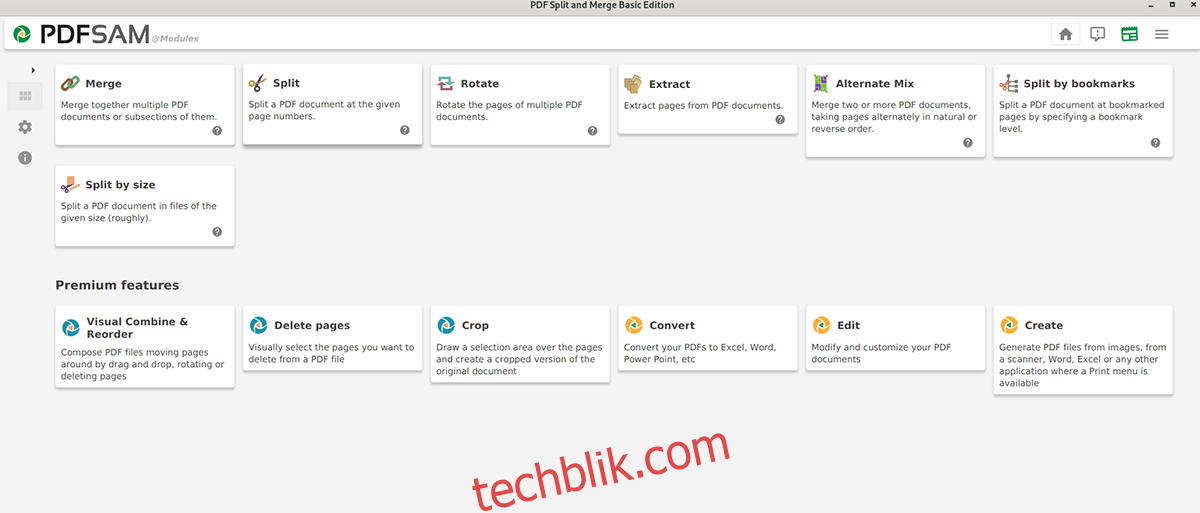
第三步:在合并菜单中,您会看到一条消息,提示“将 PDF 文件拖放到此处”。打开 Linux 文件管理器,并找到您想要合并的 PDF 文件。
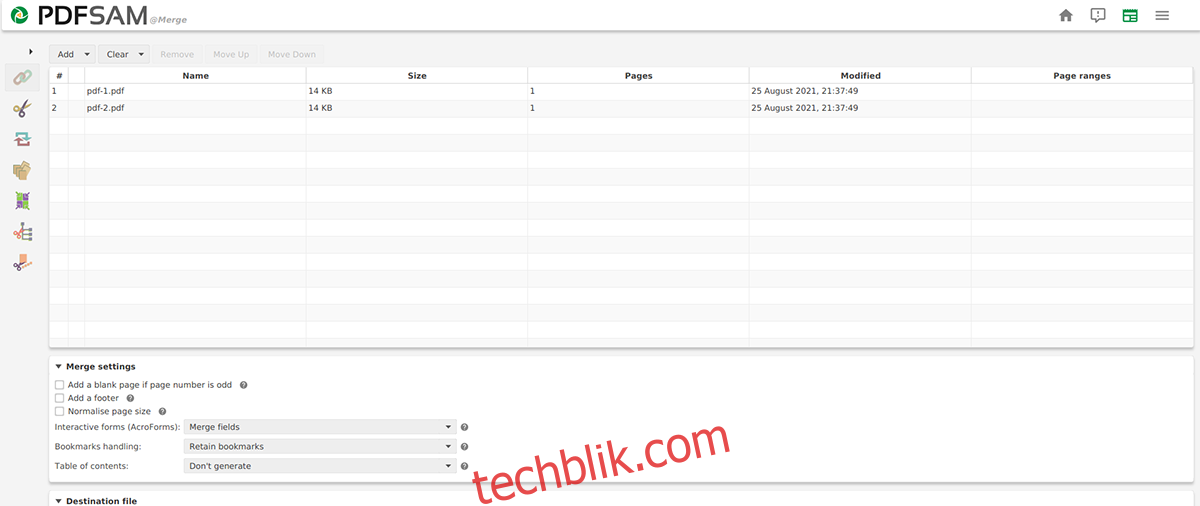
第四步:将所有 PDF 文件添加到 PDFSam 合并菜单后,可以查看合并设置。虽然这些设置不是必需的,但是它们可以帮助您对要合并的 PDF 文件进行更细致的调整。
第五步:选择好合并设置后,找到 PDFSam 页面底部的“运行”按钮并单击它。 选择此按钮后,应用程序会基于您添加到合并菜单中的文件,创建一个新的 PDF 文档。

合并过程完成后,PDFSam 会创建一个名为“PDFsam_merge.pdf”的新 PDF 文件。该文件位于您的主目录下。 要访问它,请启动 Linux 文件管理器,然后选择“主页”图标以找到您的 PDF 文件。